PDF, özellikle farklı raporlar söz konusu olduğunda, web üzerinde en çok kullanılan dosya biçimlerinden biridir. Bununla birlikte, en ayrıntılı PDF raporlarının çoğu bir ton sayfala gelir ve ihtimaller yalnızca birkaç sayfa sizin yardımınızdır. Öyleyse, bir PDF dosyasından belirli sayfaları nasıl çıkarabileceğinizi ve bunları nasıl kaydedebileceğinizi merak ediyorsanız, kurtarmanız için buradayız. Bilgisayarınızda veya telefonunuzda PDF sayfaları ayıklamak için aşağıdaki adımları izleyin:
PC'den veya Mac'ten PDF'den Sayfalar Al
Bir PC veya Mac'teki PDF dosyalarından sayfa ayıklamanın çok sayıda yolu vardır, ancak bunu yapmanın en basit yolu Chrome tarayıcısıdır. Aşağıda, PDF dosyalarından sayfaları Chrome yoluyla ayıklamak için kullanabileceğiniz adımlar şunlardır:
1. Chrome tarayıcısını açın ve sayfalarını çıkarmak istediğiniz PDF dosyasını yükleyin . Bunu, Ctrl + O kısayoluna basarak ve bilgisayarınızdan PDF dosyasını seçerek yapabilirsiniz.
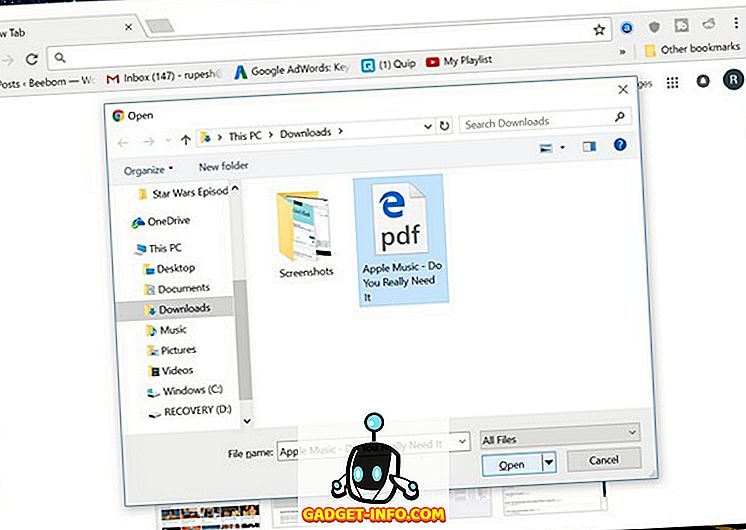
2. PDF dosyası açıkken, “Yazdır” simgesine tıklayın veya Ctrl + P (Mac'te Command + P) kısayoluna basın.
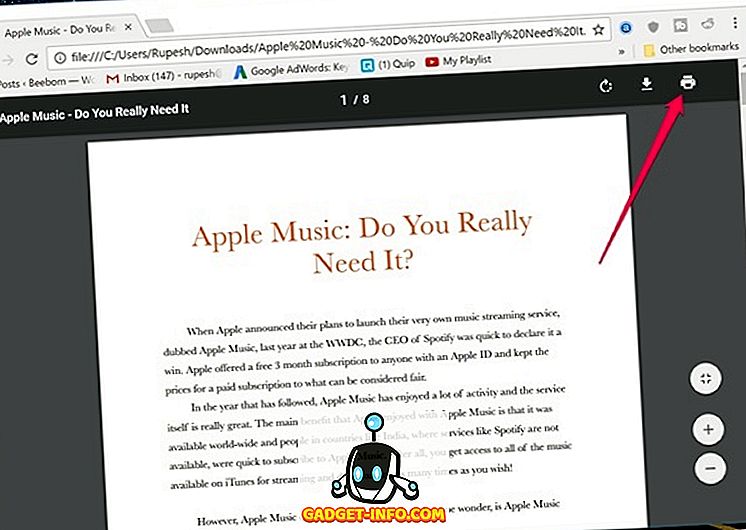
3. Baskı Önizleme sayfasında, “ Değiştir… ” e tıklayın ve “ PDF olarak kaydet ” olarak ayarlayın.

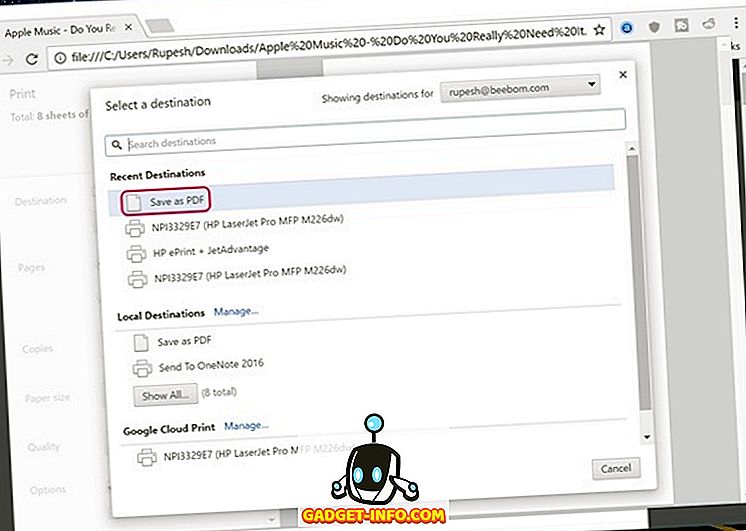
4. Ardından, “ Sayfalar ” bölümünde, ayıklamak ve yeni bir dosya olarak kaydetmek istediğiniz sayfaları seçin . Örneğin, sayfa 6 ve 7'yi istiyorum, bu yüzden sadece “6-7” girip “ Kaydet ” e tıklayabiliyorum.
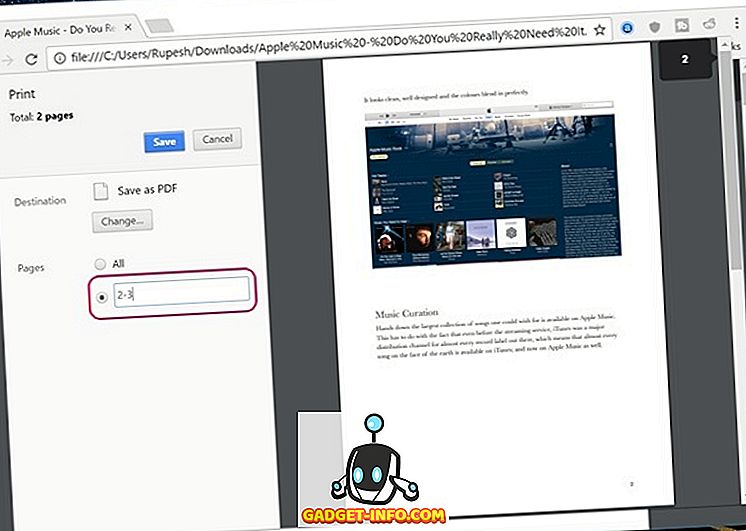
5. Kaydetmek için belirlediğiniz sayfalarla birlikte yeni PDF dosyasının dosya adını girebilirsiniz . Chrome'daki PDF sayfalarını çıkarmak için tek yapmanız gereken şey budur.
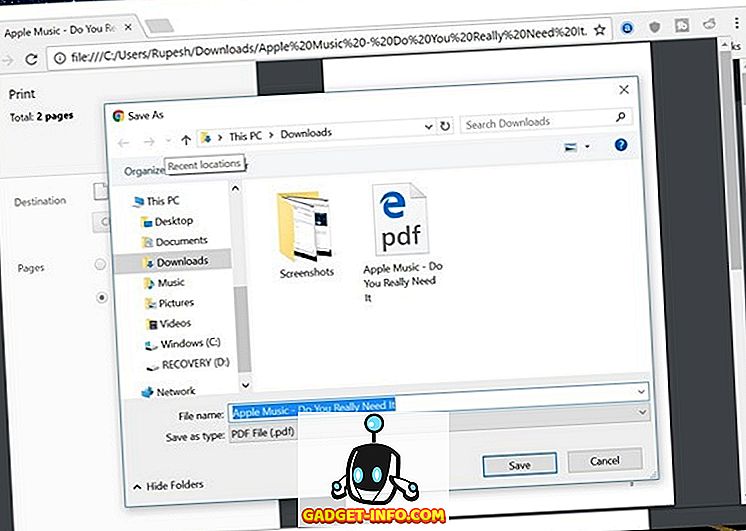
Bir PDF dosyasından belirli sayfaları kaydetmek için Chrome kullanmak iyi çalışıyorsa, çok sayıda sayfayı büyük bir PDF dosyasından ayrı olarak ayıklamak istiyorsanız ne olur? Bu durumda, Windows veya Mac'te Adobe Acrobat Professional (indirme) veya macOS'ta Önizleme gibi bir yazılım kullanmanız gerekecektir.
Çevrimiçi bir araç arıyorsanız, SmallPDF (ziyaret), Windows, macOS ve Linux sistemlerinde iyi çalıştığından iyi bir seçim olmalıdır.
PDF'den Android'deki Sayfaları Çıkar
Android'deki bir PDF dosyasından belirli sayfaları çıkartmak da oldukça kolaydır ve işi yapmanıza izin veren çeşitli üçüncü parti uygulamalar olsa da, bunu yerel olarak yapabilirsiniz:
1. Sadece Android cihazınızda bir PDF dosyasını açın, üç noktalı menü düğmesine basın ve “ Yazdır ” a dokunun.
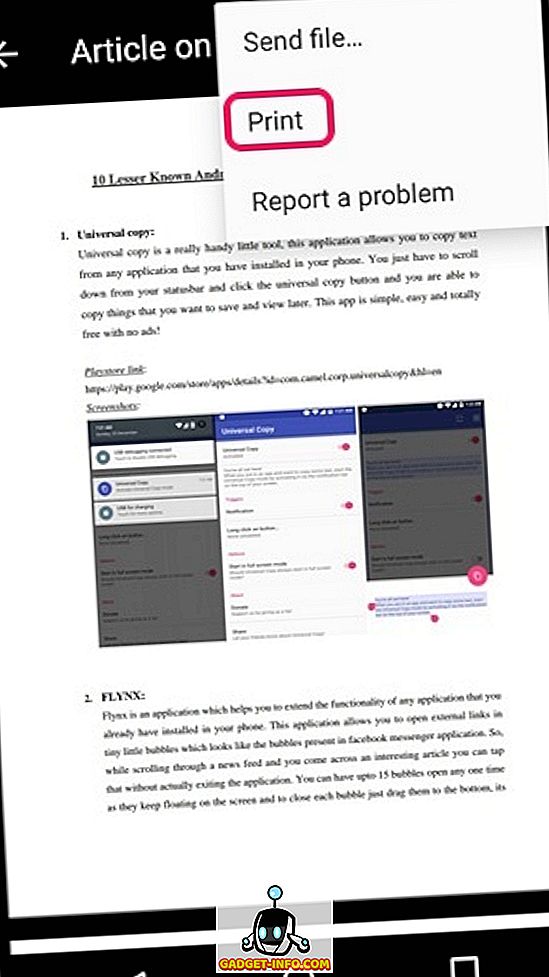
2. Ardından, “ Bir yazıcı seçin” üzerine dokunun ve “ PDF olarak kaydet ” i seçin.
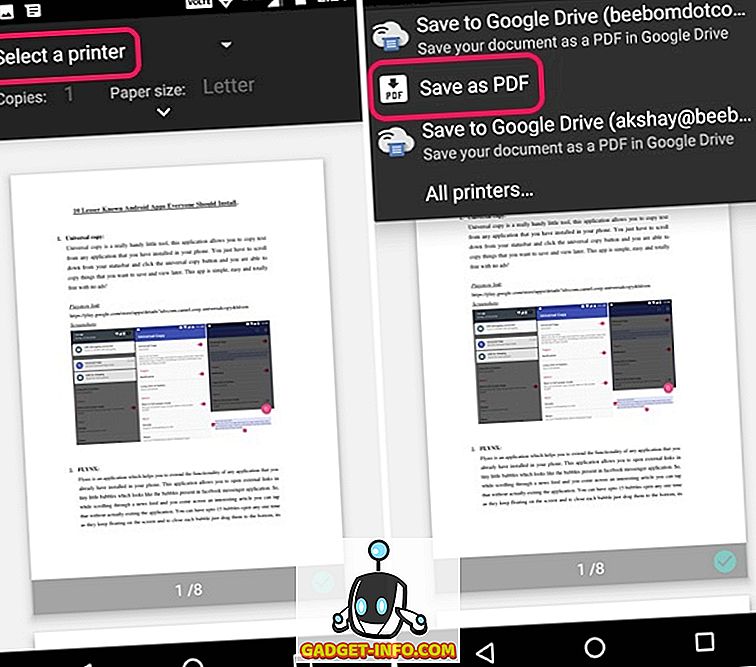
3. Tamamlandıktan sonra, “Kağıt boyutu” altındaki aşağı açılan düğmeye dokunun ve “Sayfalar ” yerine hepsi “8 Aralığı ” olarak değiştirin . Ardından, çıkarmak istediğiniz sayfaları girin . Örneğin, 2-3 veya 4-5. Yazdırmak veya PDF olarak kaydetmek istemediğiniz sayfaların seçimini kaldırabileceğiniz önizleme sayfasında bile sayfaları seçebilirsiniz.
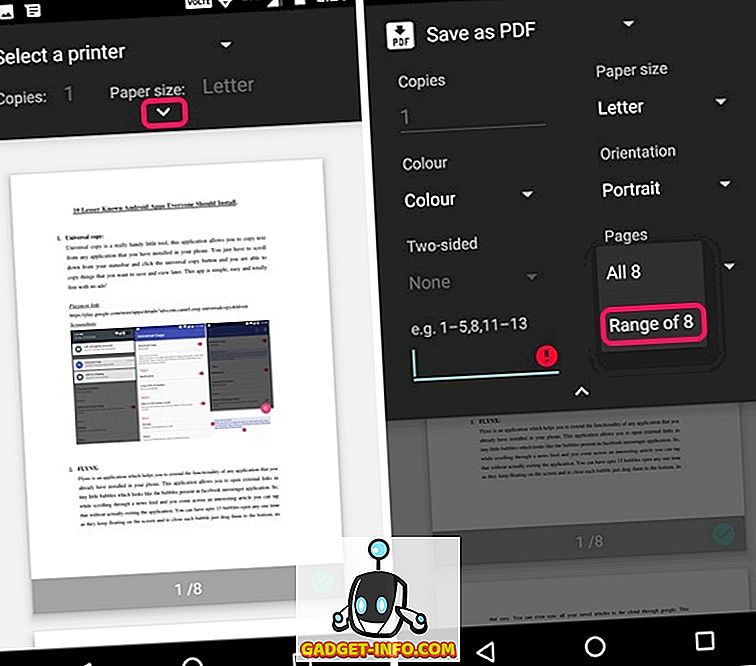
4. Tamamladıktan sonra, sağ alt kısımdaki PDF simgesine tıklamanız yeterlidir, bu sizi kaydetme ekranına götürecektir. Burada dosyayı yeniden adlandırabilir ve nereye kaydedeceğinizi seçebilirsiniz. Sadece “ Kaydet ” düğmesine dokunun.
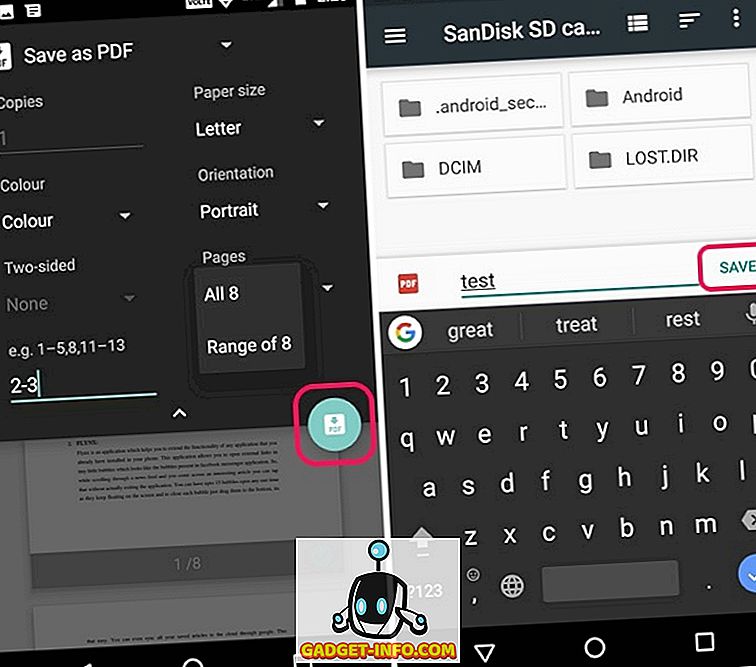
Bu kadar! Seçtiğiniz belirli sayfalarla birlikte yeni bir PDF dosyası oluşturulacak. PDF dosyasından sayfa ayıklamak için yerel yöntem oldukça kolaydır, ancak üçüncü taraf bir uygulama kullanmak istiyorsanız, Xodo PDF Reader & Editor uygulamasını (ücretsiz) kontrol edebilirsiniz.
İOS'ta PDF'den Sayfa Ayıkla
Bir iPhone veya iPad kullanıyorsanız, bir PDF dosyasındaki sayfaları kolayca iOS'ta kolayca çıkarabilirsiniz. İşte nasıl yapılacağı:
1. Sadece sayfaları çıkartmak istediğiniz PDF dosyasını açın . PDF dosyasını iCloud Drive, e-posta istemciniz veya iOS için bir dosya yöneticisi üzerinden açabilirsiniz. PDF dosyası açıkken, paylaş düğmesine basın ve “ Yazdır ” a basın.
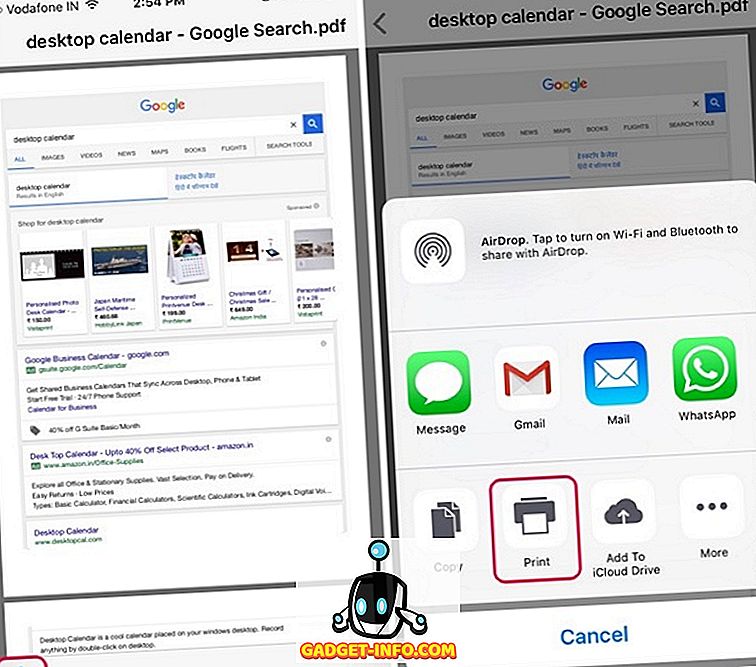
2. Yazıcı Seçenekleri sayfasında, “ Aralık ” yani yeni PDF dosyasında istediğiniz sayfaları seçin. Sadece önizlemelerine dokunarak kaldırmak istediğiniz sayfaları bile kaldırabilirsiniz. Çıkarılacak sayfaları seçtikten sonra, önizleme sayfalarında bulunun.
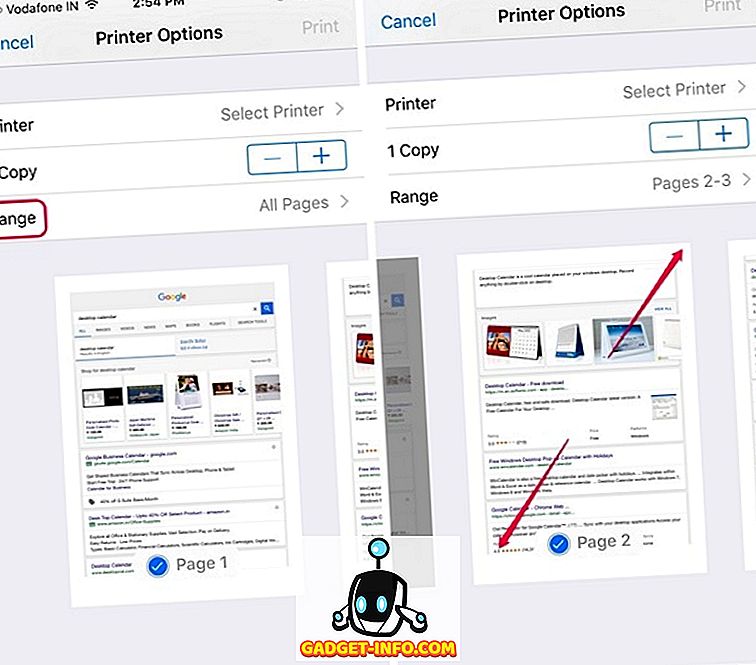
3. Açılan yeni sayfada paylaşım düğmesine tekrar basın. Artık yeni PDF dosyasını iCloud Drive'a kaydedebilir veya bir e-posta veya mesajlaşma olarak gönderebilirsiniz.
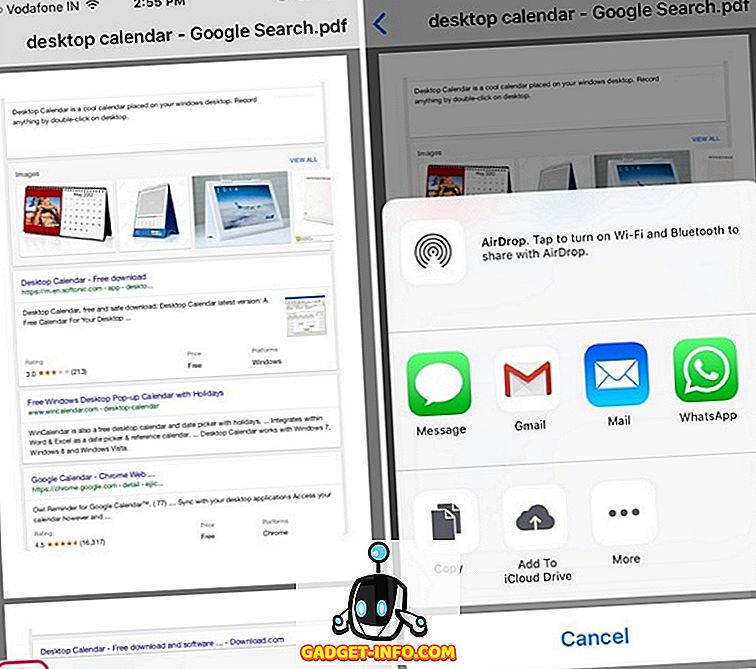
Bir PDF dosyasından sayfa ayıklamak için hala bir üçüncü taraf uygulaması istiyorsanız, Foxit PDF (ücretsiz, uygulama içi satın alımlar) gibi bir PDF editör uygulamasını kullanabilirsiniz.
Bilgisayarınızda veya Telefonunuzdaki PDF Sayfalarını Çıkarın
Bunlar, Windows, macOS, Android veya iOS'ta PDF sayfaları çıkartmanın oldukça kolay yollarındandı. En iyisi, PDF sayfalarını çıkarmak için gerçekten ayrı bir PDF editör uygulamasına gerek duymamanız ve hemen hemen tüm platformlar yerel olarak yapmanıza izin veriyor. Elbette, Windows ve macOS Chrome'u kullanmanızı gerektirir, ancak olasılıkla bilgisayarınızda Chrome yüklüdür. Öyleyse bu yöntemleri deneyin ve şüpheniz varsa bize bildirin. Aşağıdaki yorumlar bölümündeki sesi kapatın.









